Реклама в интернете — это норма сегодня. Размещать ее на своих ресурсах, каналах и в приложениях достаточно выгодно и проносит неплохой доход создателям рекламных площадок. Но многие, не совсем добросовестные владельцы в погоне за максимизацией прибыли, откровенно говоря, перегибают палку с количеством рекламных баннеров. Ситуация доходит до абсурда, когда попадая на сайт ты видишь 10% контента и 90% рекламы. И пока Яндекс и Google создают специальные алгоритмы чтобы понизить позиции таких сайтов в поисковой выдаче есть простое и, что самое приятное, БЕСПЛАТНОЕ решение — программа Adblock Plus.
Adblock – это…
Adblock Plus — это полностью бесплатное приложение которое блокирует отображение навязчивой рекламы интернет-ресурсов. Программа доступна для браузеров Google Chrome, Mozilla Firefox, Opera, Apple Safari, Microsoft Edge (Internet Explorer), Яндекс Браузер на десктопе и в мобильном браузере Samsung (Android), а также в Safari для iOS (iPhone/iPad). Кроме того, существует Adblock Browser.
Adblock Plus vs Google Chrome Ad Filter
Стоит отметить, что Adblock Plus далеко не новый продукт и существует с 2006 года. За это время прошла огромный путь улучшений. На сегодняшний день — это по праву решение номер 1 и алгоритмы почти никогда не ошибаются с тем, какие элементы стоит блокировать.
Как установить Adblock в браузере
Существует Adblock Plus в чистом своем виде как расширение для браузеров (не считая Adblock Browser). Браузеры имеют некие отличия, но в общем алгоритм установки — одинаков для всех платформ и устройств.
Для начала нужно скачать расширение Adblock Plus для вашего браузера:
Google Chrome
Opera
Safari
Mozilla Firefox
Edge (браузер)
Yandex Browser
Internet Explorer
После того, как вы скачали и установили приложение, нужно зайти и активировать его в списке дополнений к браузеру и на этом все. Приложение уже «с коробки» активно и блокирует рекламу (даже видео рекламу YouTube и Facebook).
Также существует возможность настройки и выбора списков сайтов, на которых по-умолчанию будет блокироваться реклама. Стоит отметить, что для русского и украинского языков существует всего один список: RuAdList+EasyList и все другие настройки выполняются при помощи создания персональных фильтров (правая кнопка мыши/заблокировать элемент).
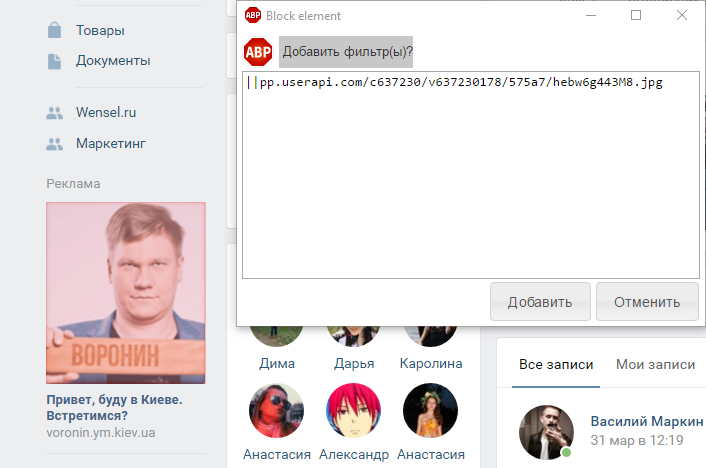
Как использовать на Android и iOS
Не так давно Adblock Plus появился для планшетов и смартфонов на Android и iOS. Есть два способа установить Adblock: через специальное расширение для браузера Safari и Samsung, а также отдельный Adblock Browser. Это главное отличие от установки Adblock для ПК (Мак).
Что самое приятное, так это то, что для установки Adblock Plus вам не нужно делать рут или ставить Jail Brake. Достаточно просто выполнить поиск в Play Market/App Store и выбрать соответствующее приложение. Давайте рассмотрим установку расширения и его настройку для браузера на примере Safari (абсолютно аналогично настройка будет происходить в штатном браузере Samsung).
Introducing Adblock Plus
Сразу после установки, приложение покажет вам что оно будет делать, этакий краткий гайд по своим возможностям.
После этого вам нужно будет зайти в: Настройки/Safari/Правила блокировки контента. После этого нужно будет включить Adblock Plus и подождать 10 секунд.
По сути, это и есть вся настройка расширения Adblock Plus на iPhone/iPad и Samsung. Но есть нюанс, приложение убирает не всю, а только навязчивую рекламу (различные всплывающие окна, видео, пре-ролы). Чтобы полностью убрать рекламу из своего мобильного браузера вам нужно выполнить следующее:
В приложении Adblock зайти: Настройки/Исключения/Допустимая реклама/в нем снять «галочку» у пункта Разрешить некоторую ненавязчивую рекламу
Пару слов о Adblock Browser
Так-же, специально для тех пользователей у кого техника не Samsung и Apple, разработчики создали Adblock Browser. Продукт — годный и позволяет использовать весь функционал Adblock сразу с «коробки». Потому, если вам не суть принципиально будут-ли у вас общие закладки на мобильном и десктоп, то данный вариант может стать для вас очень не плохим решением.
Браузер обладает всеми необходимыми функциями и очень интуитивно понятен. Из приятных «плюшек» можно выделить следующие:
- Возможность отключить поисковые подсказки
- Возможность отключать рекламу на определенных сайтах
- Настройку списков блокировки сайтов (есть возможность добавить сразу и для других регионов, если много ищите на зарубежных сайтах)
В браузере есть всего три поисковые машины: DuckDuckGo (самого конфиденциального поисковика в мире; используется по-умолчанию), Google и Baidu
Минутка этики
А по поводу Adblock Browser для iOS и Android, он как был, так и остается очень нишевым продуктом и далеко не каждый из вас будет его использовать. Потому, способ с установкой расширения (особенно в случае с владельцами iPhone/iPad) — будет идеальным решением для большинства: и браузер любимый, и рекламы нету.
Если данная статья была вам полезна — поделитесь ею с друзьями в социальных сетях. И не забывайте добавлять нас в «белый список» ?
Полезно? Поделись с друзьями!
Источник: wensel.ru
Adblock Plus 1.3.0.369
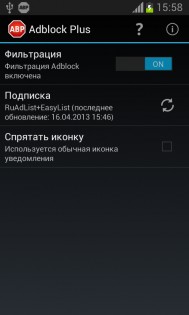
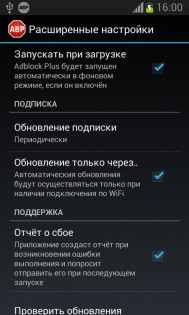
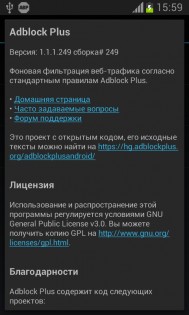
Adblock Plus — это мобильная версия самого популярного плагина для настольных браузеров Firefox и Chrome, который позволяет убрать всю рекламу с интернет страниц. Если вы установите этот блокировщик, вас больше не побеспокоит ни один рекламный баннер во время серфинга на просторах всемирной сети.
Telegram-канал создателя Трешбокса про технологии
У данного приложения есть небольшие ограничения:
- Если у вас есть права root и ваше устройство работает на версии Android 3.0 и ниже, то вам нужно настроить приложение в качестве прокси.
- Если у вас установлен Android 3.1 и ниже и у вас нету root прав, то приложение фильтрует трафик только по Wi-Fi подключению.
- Если у вас есть права root, то Adblock Plus сможет полностью фильтровать весь веб-трафик.
Среди недостатков данного приложения можно выделить:
- Значок Adblock Plus в статус-баре. Но если ваш девайс работает под управлением Android 4.1, то вы сможете убрать значок, отключив функцию «Показывать уведомления» в настройках Adblock.
- Приложение не способно отключить рекламу в некоторых сайтах и программ.
- Малое количество настроек и функций.
Источник: trashbox.ru
Adblock plus – защита от всплывающих окон
Установленный браузер имеет лишь встроенную систему блокировки всплывающих окон, но ее возможностей может быть недостаточно, чтобы скрывать всю рекламу на веб-страницах. Самый простой и быстрореализуемый способ решить эту проблему – установка дополнительной программы блокировки всплывающих окон. На сегодняшний день самой популярной программой для этой цели является Adblock plus .
Что это такое?
Adblock plus – это расширение для браузеров, основной функцией которого является блокировка загрузки и отображения всплывающих окон, рекламных баннеров, которые мешают использовать сайт:

История этого расширения начинается с версии программы Adblock , которая была разработана для браузера Firefox 1.0 в 2002 году. Уже в 2004 году была выпущена новая версия этого расширения, которой присвоили имя Adblock plus .
Основные отличия новой версии продукта от предыдущей:
- введение белых списков;
- были исправлены ошибки, приводившие к утечке памяти;
- добавлена функция, блокирующая отображение фоновых изображений;
- добавлено автоматическое обновление фильтров;
- добавлена функция, блокирующая отображение HTML элементов.
Расширение Аdblock plus по-прежнему поддерживается, периодически обновляется и имеет версии для всех популярных интернет-обозревателей. Далее в статье речь пойдет о том, как установить и настроить это расширение в различных браузерах.
Adblock plus для Firefox
Для установки плагина Adblock plus в Firefox необходимо выполнить следующие действия:
- Открыть Mozilla Firefox , найти кнопку « Открыть меню », которая расположена в панели инструментов справа, под кнопками управления окном. Кликнуть по ней правой кнопкой мыши;
- После этого, откроется окно, в котором необходимо выбрать дополнения ( иконка в форме пазла ), и нажать на нее:

- Откроется окно « Управление дополнениями », в котором слева будут представлены пункты меню: « Получить дополнения », « Расширения », « Внешний вид », « Плагины », « Службы ». Выбрав первый пункт меню « Получить дополнения », в правой информативной части окна будут отображены некоторые популярные дополнения. И если в браузер еще не установлено ничего из предложенного, возможно, на странице будет отображен AdblockPlus в качестве предложенного дополнения:

- После клика по ссылке AdblockPlus откроется окно, в котором можно просмотреть подробную информацию об этом расширении и установить его, нажав на кнопку « + Добавить в Firefox »:

- Появится окно, информирующее о том, что началась загрузка и необходимо подтвердить установку ( кликнув по кнопке « Установить »), при успешном завершении которой появится соответствующее сообщение:

- Если в окне « Управление дополнениями » в пункте меню « Получить дополнения » не отобразилось предложение об установке, необходимо кликнуть по ссылке « Показать все »:

- В браузере откроется сайт mozilla.org на странице дополнения. Чтобы найти adblock plus для firefox , в строке поиска следует ввести запрос adblock plus , после чего будут отображены варианты для установки;
- Найти необходимый плагин и нажать кнопку « + Добавить в Firefox »:

Adblock plus для chrome
Теперь рассмотрим процесс установки для Google Chrome .
- Кликните по кнопке « Настройки и управление Google Chrome », которая расположена под кнопками, управляющими окном. В открывшемся меню наведите курсор на пункт « Дополнительные инструменты » и нажмите на « Расширения »:

Откроется окно с установленными расширениями. Его необходимо прокрутить вниз, где будет расположена ссылка « Еще расширения ». Кликнете по ней:

- Будет выполнен переход в интернет-магазин Chrome . Введите в строке поиска adblock plus и в фильтрах выберите « Расширения ». После выполнения этих действий в основной части экрана отобразятся результаты поиска, первым из которых будет adblock plus . Кликнете по кнопке « +Установить »:

- Появится окошко с просьбой подтвердить установку. Для этого необходимо нажать « Установить расширение »;
- После успешной установки появится следующее сообщение:

Таким образом, была выполнена успешная установка adblock plus для chrome .
Adblock plus для Opera
Установить adblock plus для opera также не составит труда. Для этого необходимо выполнить следующие действия:
- Открыть браузер, кликнуть по кнопке « Opera ». Откроется меню, в котором следует выбрать пункт « Расширения », далее нажать на «Менеджер расширений»:

- Откроется окно « Расширения », в котором расположено меню. Необходимо выбрать пункт « Добавить расширения »:

- После выполнения предыдущих действий, откроется сайт opera.com на странице « Дополнения к Opera », где представлены все расширения для этого браузера. Чтобы найти блокировщик, необходимо ввести в строку поиска запрос AdblockPlus и нажать на клавишу Enter . После этого будут отображены результаты поиска:

- Для установки расширения необходимо кликнуть по соответствующему пункту, после чего откроется окно с информацией и кнопкой « + Добавить в Opera »:

- После успешной установки появится подтверждающее сообщение и значок программы рядом со строкой поиска:

Теперь браузер Opera оснащен хорошей защитой от всплывающих окон и назойливой рекламы.
AdblockPlus для Яндекс.Браузера
Последнее описание установки Adblock plus будет выполнено для Яндекс браузера. Установка для этого интернет-обозревателя пойдет не по привычному сценарию, так как в дополнениях к этому браузеру нет блокировщика Adblock plus . Но это расширение можно установить из магазина Chrome . Для этого нужно выполнить следующие действия:
- Открыть Яндекс.Браузер и в строке поиска ввести « магазин Chrome »;
- Ввести в строку поиска Adblock plus и выбрать расширения в фильтрах:

- В результатах поиска найти расширение и нажать на кнопку « + Установить ». После этого Adblockplus для Яндекс браузера будет установлен и готов к работе.
Adblock plus обеспечивает защиту от всплывающих окон и баннеров с рекламой, которые заполонили сайты всемирной сети. Установка расширения простая и не занимает много времени. Выполнив ее для Mozilla , пользователь быстро разберется с процессом инсталляции и в других популярных браузерах.
Источник: www.internet-technologies.ru